入门redhat8
什么是linux?
linux是一种自由和开放源码的类UNIX 操作系统。该操作系统的内核由林纳斯·托瓦兹在1991年10月5日首次发布,在加上用户空间的应用程序之后,成为 Linux 操作系统。
Windows是个闭源的系统
Linux是开源的系统
什么是开源呢?
开源: 对于开源软件,可以任意使用,复制,传播,修改
如果你对于修改过的一个开源软件,你就必须要把你的代码公开!
开源 != 免费
如果你仅仅是调用了软件的接口,那么你不需要公开
是否能用于商业?
CentOS 可以
Linux的发行版本
1> RHEL
2> CentOS
3> kaili
4> Ubuntu
对Linux而言,一切皆文件
文件就有文件的组织方式
以树形结构的方式来组织起来
Linux 发行版本比较多,Linux对于特定的文件以及目录都有他特定存放特点
1、学习目标:
学习安装redhat8
redhat8支持的VMware Workstation版本为15以上的版本,其他版本的虚拟机检测不到redhat8的镜像。
2、环境准备:
下载redhat8镜像,安装虚拟机vm15或以上的版本
一台电脑,建议内存在8g及以上,硬盘空闲容量100g及以上
3、部署环境
开始安装。怕小白不会装虚拟机给个教程。
打开虚拟机,选择新建虚拟机,点击自定义,点击下一步,硬件兼容性默认继续下一步,选择稍后安装操作系统,点击下一步,选择linux,版本选择redhat8 enterprise linux 8 64位,点击下一步,选择要安装的位置和命名,一般不要装在c盘,c盘是系统盘。点击下一步,处理器数量默认直接下一步,内存配置4g,直接下一步。网络类型选择网络地址转换nat,选择下一步,控制器选择默认也是下一步,磁盘类型也使用默认推荐类型,点击下一步,选择创建新的磁盘。点击下一步,磁盘大小输入40,将磁盘分成多个容量,选择下一步,磁盘命名之后选择下一步,点击自定义硬件,选择处理器,勾选intel vt-x/ept 或amd-v/rvi(v),再点击usb控制器,将usb的兼容性修改为3.0,点击cd/dvd,选择下载好的redhat8镜像的位置,然后点击确定,再点击完成,开始创建并打开虚拟机。
进入虚拟机后,用键盘上的上下键开始选择安装,选择第一个按下回车键,enter键,开始进入安装界面。
语言选择English,选择英文对后续的操作比较方便
里面有很多的选项,先不用去管它,界面上有个感叹号,先点进去 未经允许请勿复制转载
未经允许请勿复制转载
选择第一个GUI那个选项进行安装,然后点击done
然后点击右下角的begin进行下一步
然后配置root和user的密码就会自动安装了,如果配置的密码比较简单,需要点击两下确定按钮才会配置成功。
然后就等待系统自动安装,安装完成后选择reboot进行重启。
重启后就进入登陆页面了,输入密码就能进入系统。如果要登陆其他账户,点击not listed,输入其他账户的帐户名和密码就可以进入系统,管理员账户的帐户名是root。
进入系统后的界面是这样的,系统设置直接选择下一步就行了。
如果要修改壁纸可以右键桌面选择background进入设置里面修改壁纸。
点击左上角的activities,然后选择第5个图标就是terminal终端,鼠标放置在上方会有提示。
如果要关机的话可以在终端里面输入代码
shutdown -h 0
就可以立即关机
也可以点击右上角最右边的图标,然后选择关机图标右下角那个,然后会有一个弹窗,代理及power off就可以关机啦。







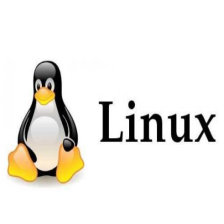














 3389
3389











 被折叠的 条评论
为什么被折叠?
被折叠的 条评论
为什么被折叠?








